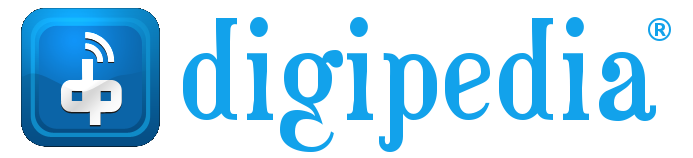Dupa cum bine stiti pe internet se gasesc o gramada de lucruri interesante, printre care si VMWARE, unul dintre cele mai inteligente soft-uri ce pot fi folosite si ca masina virtuala. Va explic imediat si ce inseamna termenul de „masina virtuala” dar inainte de asta as dori sa va prezint cateva dintre specificatiile programului.
VmWare este capabil sa ruleze pe orice sistem de operare, indiferent daca vorbim de Windows sau Linux. Este gratuit pentru o perioada de 30 de zile dupa care necesita o lincenta de activare. Are o multime de functii, depaseste orice software ce este la momentul de fata pe piata si face parte din aceasta categorie
VmWare reprezinta defapt o masina virtuala, nu va ganditi la o masina virtuala de genul unui autoturism, ganditi-va mai degraba la posibilitatea de a mai avea inca un calculator intr-un alt calculator. Probababil ca suna putin ciudat, dar o sa va explic imediat si metoda prin care functioneaza acesta.
Software-ul are la baza acelasi sistem de calcul pe care il are si un calculator atunci cand porneste, se deschide precum un calculator, are aceleasi functii si ii se poate instala un sistem de operare. De cele mai multe ori acesta este folosit pentru unele firme mai mici de hosting, drept inlocuitor de dedicat sau de ce nu chiar VPS, depinde de ceea ce se instaleaza pe el.
Instalarea acestuia este foarte simpla, nu iti trebuiesc mari cunostinte in domeniu, vei avea nevoie insa de ajutor atunci cand vei dori sa il configurezi. Imediat dupa instalare vei gasi o interfata destul de prietenoasa, va duceti in meniul FILE si selectati NEW pentru a va crea apropria voastra masina virtuala. Aici ve-ti gasi o pagina in care trebuie sa adaugati imaginea ISO de la sistemul de operare pe care doriti sa il instalati, dupa care apasati butonul next iar pe urmatoarea pagina ve-ti fi pusi sa configurati sistemul, trebuie sa alegeti memoria RAM, capacitatea de stocare pe care o va avea acesta, numarul de nuclee si frecventa procesorului, placa video si alte cateva mici optiuni.
In tutorialul de mai jos ve-ti gasi exact pasii pe care trebuie sa ii urmati imediat dupa ce faceti instalarea.
https://www.youtube.com/watch?v=z2aVFqp0oc8